Khi máy tính của bạn gặp phải sự cố nghiêm trọng đến mức không thể khởi động được, chẳng hạn như lỗi màn hình xanh chết chóc (BSoD) tái diễn liên tục, đừng vội nản lòng. Trong vai trò là chuyên gia công nghệ tại Thuthuatmobile.net, chúng tôi sẽ hướng dẫn bạn từng bước khắc phục vấn đề này chỉ với một chiếc USB. Giải pháp này không chỉ giúp bạn tự tin sửa chữa mà còn tối ưu hóa hiệu quả hoạt động cho thiết bị, mang lại trải nghiệm sử dụng liền mạch.
Chuẩn Bị Trước Khi Sửa Chữa Windows
Để bắt đầu quá trình sửa lỗi Windows không khởi động, bạn cần chuẩn bị ba yếu tố quan trọng: một máy tính Windows đang hoạt động bình thường, một ổ USB có dung lượng tối thiểu 8GB, và kết nối internet ổn định. Đặc biệt lưu ý rằng toàn bộ dữ liệu trên USB sẽ bị xóa sạch trong quá trình này, vì vậy hãy đảm bảo bạn đã sao lưu tất cả các tệp quan trọng. Kết nối mạng là cần thiết để tải xuống công cụ tạo bộ cài đặt Windows (Media Creation Tool) và hình ảnh hệ điều hành, hai thành phần cốt lõi để tạo ra USB khởi động đa năng.
Tạo USB Khởi Động Windows Đa Năng
Công cụ tạo bộ cài đặt (Media Creation Tool) là một trình hướng dẫn trực quan, sẽ hỗ trợ bạn từng bước trong việc tạo một ổ USB có khả năng khởi động Windows. Để bắt đầu, bạn cần tải công cụ này từ trang web chính thức của Microsoft. Trên máy tính đang hoạt động, hãy truy cập trang tải xuống Windows 11, tìm đến phần “Create Windows 11 Installation Media” (Tạo phương tiện cài đặt Windows 11) và nhấp vào “Download Now” (Tải xuống ngay).
Sau khi tải xong, hãy cắm USB của bạn vào máy tính. Chạy tệp công cụ Media Creation Tool vừa tải xuống và chấp nhận các điều khoản sử dụng. Trên màn hình “Select language and edition” (Chọn ngôn ngữ và phiên bản), hãy kiểm tra kỹ các tùy chọn (ví dụ: “English” và “Windows 11”) để đảm bảo chính xác, sau đó nhấp vào “Next” (Tiếp theo).
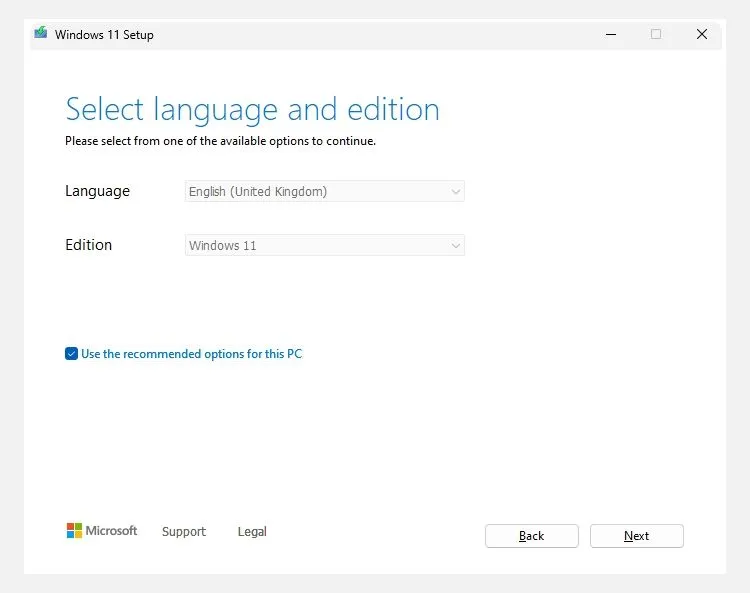 Giao diện công cụ tạo bộ cài đặt Windows 11
Giao diện công cụ tạo bộ cài đặt Windows 11
Tiếp theo, chọn “USB flash drive” (Ổ đĩa flash USB) và nhấp “Next” (Tiếp theo).
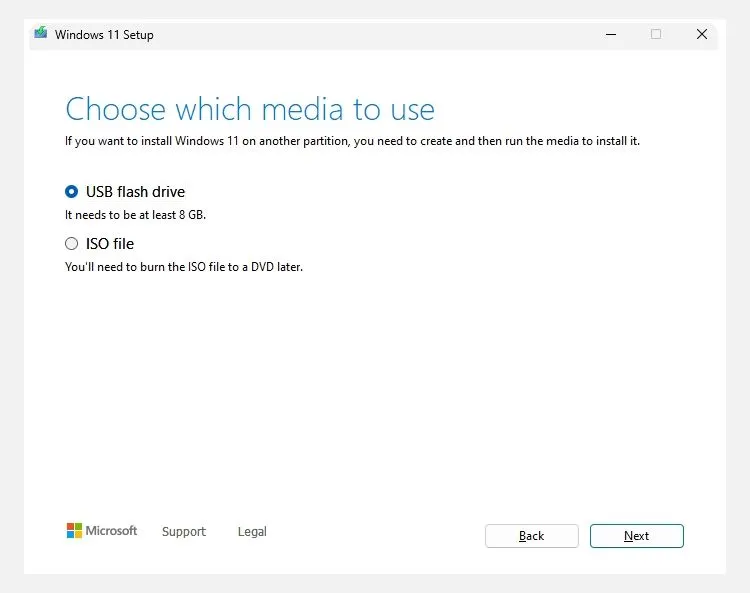 Lựa chọn tải xuống USB hoặc ISO trong công cụ tạo bộ cài đặt Windows 11
Lựa chọn tải xuống USB hoặc ISO trong công cụ tạo bộ cài đặt Windows 11
Sau đó, chọn đúng ổ USB mà bạn muốn sử dụng (hãy nhớ rằng quá trình này sẽ xóa sạch dữ liệu trên đó) và nhấp lại vào “Next” (Tiếp theo). Giờ đây, bạn chỉ cần chờ công cụ tạo bộ cài đặt hoàn tất quá trình chuẩn bị.
Khởi Động Windows Từ USB
Khi USB khởi động đã sẵn sàng, hãy cắm nó vào chiếc máy tính đang gặp sự cố. Khởi động máy và nhanh chóng nhấn phím để truy cập cài đặt BIOS/UEFI. Đối với nhiều máy tính, phím này thường là F10, nhưng tùy thuộc vào nhà sản xuất, nó có thể là Esc, Del, F1, hoặc F2. Từ giao diện BIOS/UEFI, hãy chọn USB làm thiết bị khởi động tạm thời.
Ví dụ, trên máy tính HP của chúng tôi, chúng tôi phải nhấn phím ESC khi logo HP xuất hiện để vào phần Cài đặt Khởi động (Startup Settings). Sau đó, nhấn F9 để mở màn hình Menu Khởi động (Boot Menu) và chọn ổ USB từ danh sách các tùy chọn khởi động.
Trên hai màn hình đầu tiên yêu cầu bạn chọn ngôn ngữ, định dạng tiền tệ và bố cục bàn phím, hãy nhấp “Next” (Tiếp theo) cho đến khi bạn đến màn hình “Select setup option” (Chọn tùy chọn thiết lập). Tại đây, chọn “Repair my PC” (Sửa chữa PC của tôi) và nhấp “Next” (Tiếp theo). Cuối cùng, nhấp vào “Troubleshoot” (Khắc phục sự cố) > “Advanced options” (Tùy chọn nâng cao) để truy cập màn hình Tùy chọn Khởi động Nâng cao (Advanced Boot Options).
Sử Dụng Các Công Cụ Sửa Chữa Chuyên Nghiệp
Tại màn hình Tùy chọn Khởi động Nâng cao, bạn sẽ thấy một loạt các công cụ sửa chữa mạnh mẽ. Để khắc phục sự cố máy tính không khởi động, bạn chỉ cần tập trung vào các tùy chọn sau: Startup Repair, System Restore, Command Prompt, và Uninstall Updates. Đừng lo lắng, chúng khá dễ sử dụng nếu bạn nắm rõ chức năng của từng công cụ.
Startup Repair (Sửa Chữa Khởi Động)
Startup Repair là công cụ có khả năng cao nhất để khắc phục các vấn đề liên quan đến khởi động Windows. Công cụ này sẽ tự động quét hệ thống của bạn để tìm kiếm các vấn đề ngăn cản nó khởi động đúng cách. Sau đó, nó sẽ cố gắng sửa chữa các tệp hệ thống bị hỏng, các bản ghi khởi động (boot records), và các thành phần quan trọng khác để đưa máy tính của bạn trở lại trạng thái hoạt động bình thường.
Để sử dụng công cụ này, chỉ cần nhấp vào “Startup Repair” và chọn hệ điều hành bạn muốn sửa chữa – bạn sẽ thấy nhiều hơn một tùy chọn nếu bạn có thiết lập đa hệ điều hành (multi-boot).
Công cụ sẽ bắt đầu chẩn đoán PC của bạn để tìm kiếm vấn đề. Nếu tìm thấy bất kỳ lỗi nào, bạn sẽ thấy một màn hình thông báo rằng nó đã khắc phục được sự cố, và tất cả những gì bạn cần làm là khởi động lại máy tính để xem kết quả. Nếu Startup Repair không thành công, bạn có thể cần thử các tùy chọn sửa chữa khác.
System Restore (Khôi Phục Hệ Thống)
System Restore cho phép bạn sử dụng các điểm khôi phục hệ thống (system restore points) – những “ảnh chụp nhanh” của máy tính Windows của bạn. Các điểm này cho phép bạn quay lại trạng thái hoạt động ổn định trước đó của hệ thống. Windows thường tự động tạo chúng trước các thay đổi hệ thống lớn, chẳng hạn như khi áp dụng Cập nhật Windows hoặc cài đặt một số loại phần mềm hoặc driver nhất định. Bạn thậm chí có thể tự tạo điểm khôi phục hệ thống theo cách thủ công.
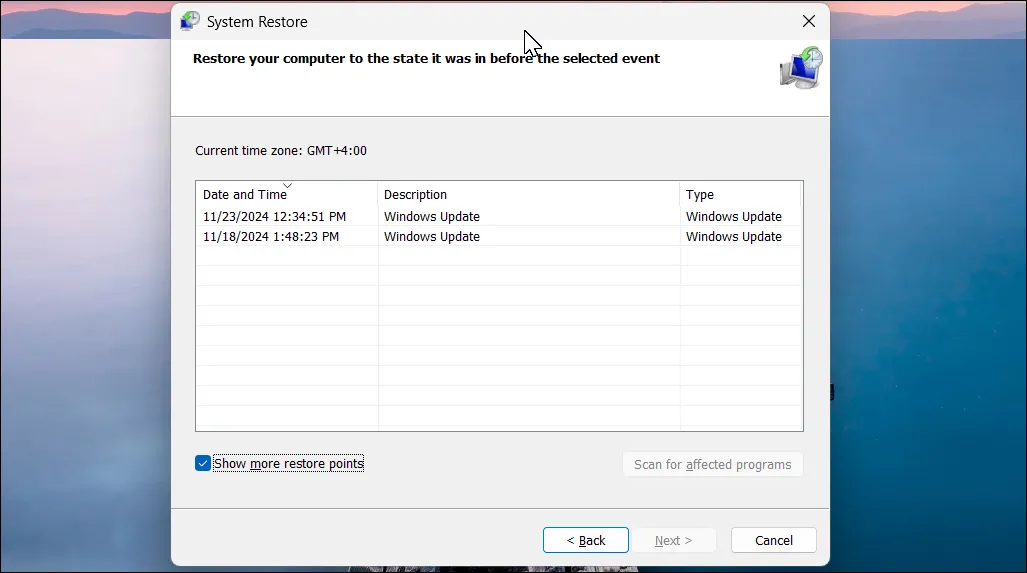 Hộp thoại System Restore trong Windows 11 hiển thị các điểm khôi phục khả dụng
Hộp thoại System Restore trong Windows 11 hiển thị các điểm khôi phục khả dụng
Để sử dụng một điểm khôi phục hệ thống, hãy nhấp vào “System Restore” và làm theo các bước hướng dẫn của trình thuật sĩ để tìm và áp dụng một điểm khôi phục phù hợp. Hy vọng rằng, cách này sẽ giúp máy tính của bạn hoạt động trở lại, đặc biệt nếu vấn đề phát sinh gần đây sau một thay đổi cụ thể nào đó.
Command Prompt (Dòng Lệnh)
Tùy chọn “Command Prompt”, như tên gọi của nó, sẽ mở giao diện dòng lệnh tích hợp của Windows. Các hành động hữu ích nhất ở đây khi PC của bạn không khởi động là chạy các lệnh SFC và DISM. Lệnh SFC (System File Checker) sẽ quét các tệp hệ thống bị hỏng và thay thế bất kỳ tệp nào nó tìm thấy, trong khi lệnh DISM (Deployment Image Servicing and Management) sửa chữa hình ảnh hệ thống của Windows. Đây là các công cụ mạnh mẽ dành cho việc sửa lỗi sâu hơn trong hệ thống.
Uninstall Updates (Gỡ Cài Đặt Cập Nhật)
Nếu các vấn đề của bạn bắt đầu xảy ra sau khi bạn cài đặt một bản cập nhật Windows, tùy chọn “Uninstall Update” là một lựa chọn đáng cân nhắc. Bạn có thể chọn “Uninstall latest quality update” (Gỡ cài đặt bản cập nhật chất lượng gần đây nhất) hoặc “Uninstall latest feature update” (Gỡ cài đặt bản cập nhật tính năng gần đây nhất). Các bản cập nhật chất lượng (quality updates) là những bản cập nhật nhỏ hơn, thường xuyên hơn, tập trung vào việc giải quyết các vấn đề bảo mật và lỗi. Trong khi đó, các bản cập nhật tính năng (feature updates) là các bản phát hành lớn (hiện được đẩy mỗi năm một lần cho Windows 11) nhằm giới thiệu các tính năng và thay đổi mới.
Tiếp theo, nhấp vào “Uninstall” để Windows loại bỏ bản cập nhật đó. Sau khi hoàn tất, hãy khởi động lại máy tính của bạn và kiểm tra xem sự cố đã được giải quyết chưa.
Nếu bạn đã thử hết tất cả các tùy chọn sửa chữa nêu trên mà các vấn đề vẫn tiếp diễn, bạn có thể khắc phục sự cố bằng cách đặt lại PC Windows của mình. May mắn thay, bạn cũng có thể thực hiện việc này mà không làm mất dữ liệu của mình. Nhưng nếu giải pháp đó cũng không hiệu quả, bạn có thể sẽ phải thực hiện cài đặt lại Windows sạch, điều này sẽ xóa tất cả dữ liệu và ứng dụng của bạn. Bắt đầu lại với một bản cài đặt Windows mới sẽ khắc phục được vấn đề của bạn, nhưng bạn sẽ cần một bản sao lưu các tệp của mình để khôi phục.
Với những hướng dẫn chi tiết từ Thuthuatmobile.net, hy vọng bạn đã có đủ kiến thức và công cụ để tự tin khắc phục lỗi máy tính Windows không khởi động. Việc nắm vững các bước tạo USB cứu hộ và sử dụng các công cụ sửa chữa tích hợp của Windows không chỉ giúp bạn giải quyết vấn đề trước mắt mà còn trang bị kỹ năng cần thiết để xử lý các sự cố tương tự trong tương lai.
Hãy chia sẻ kinh nghiệm của bạn về việc khắc phục các lỗi khởi động Windows hoặc đặt câu hỏi nếu bạn gặp bất kỳ khó khăn nào trong quá trình thực hiện. Thuthuatmobile.net luôn sẵn lòng hỗ trợ bạn trên hành trình làm chủ công nghệ!


